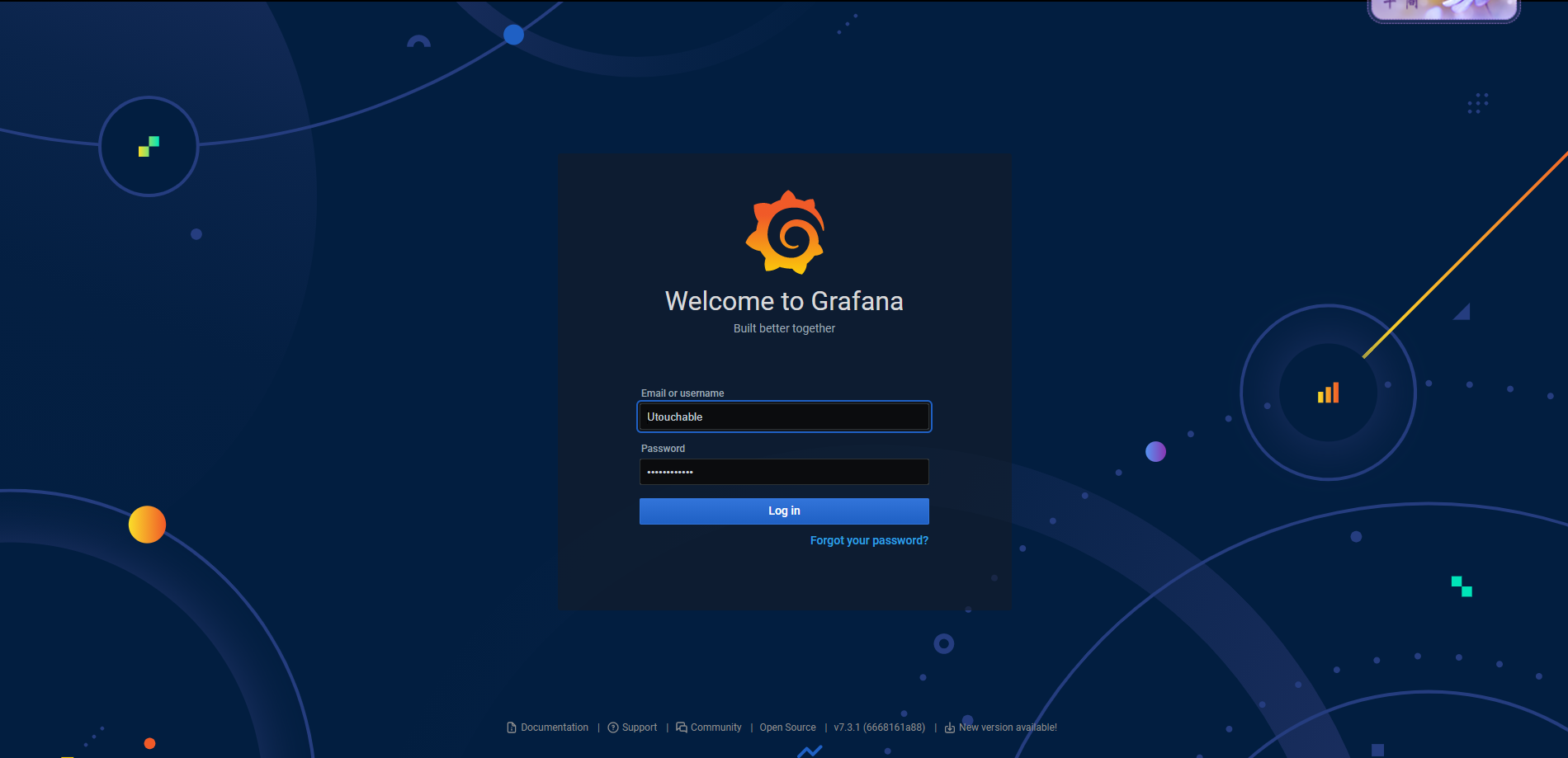前言
因为之前通过docker的方式安装了zabbix5.0版本,然后配置了相关的agent服务收集到了返回的数据。但是因为zabbix系统太过于复杂,如果只是想简单的查看下服务器的相关指标。那么对于日常使用来说就会显得过于臃肿,所以我们这时候就会用到grafana面板来作为日常轻量化使用的工具。
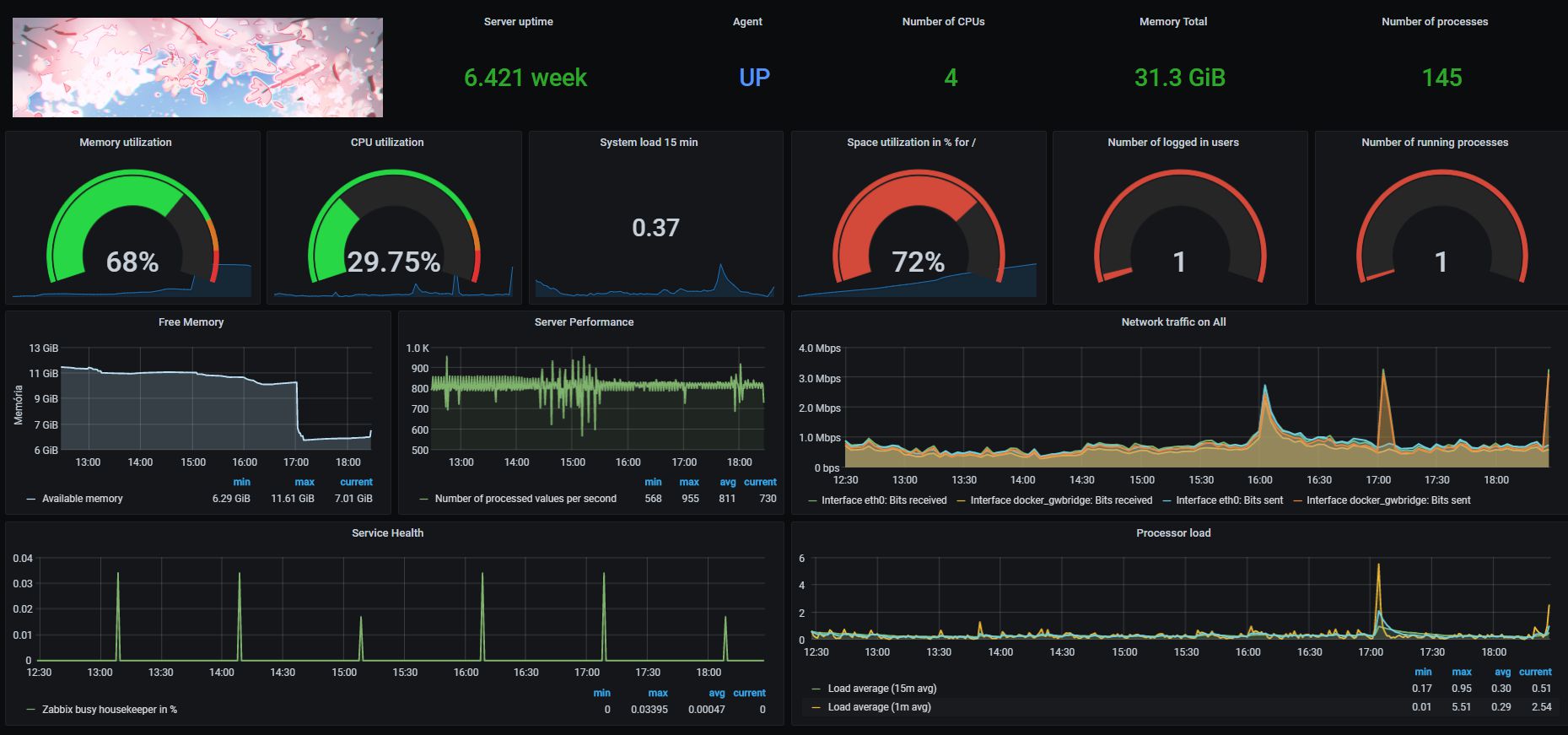
1. 下载并安装软件包:
#下载grafana-7.0.3
wget https://dl.grafana.com/oss/release/grafana-7.0.3-1.x86_64.rpm
#安装grafana-7.0.3
sudo yum install grafana-7.0.3-1.x86_64.rpm
#启动grafana-7.0.3
systemctl start grafana-server.service
#设置开机启动grafana-7.0.3
systemctl enable grafana-server.service
#Grafana配置文件
Systemd服务和daemon服务在后台运行时,都使用文件/etc/sysconfig/grafana-server来设置环境变量,可以通过修改garfana-server文件来设置日志目录等其他变量。
2. 安装数据源插件:
grafana-cli plugins install alexanderzobnin-zabbix-app
#另外可以通过clone的方式安装插件
cd /var/lib/grafana/plugins/
#克隆grafana-zabbix-app插件项目
git clone https://github.com/alexanderzobnin/grafana-zabbix-app
#注:如果没有git,请先安装git
yum –y install git
#插件安装完成重启garfana服务
service grafana-server restart
#注:通过这种方式,可以很容器升级插件
#如果有新的版本更新,只需要pull一下最新代码就可以了
cd /var/lib/grafana/plugins/grafana-zabbix-app
git pull
service grafana-server restart
3.配置Zabbix 插件:
在grafana面板页选择添加数据源
http://服务器ip/api_jsonrpc.php
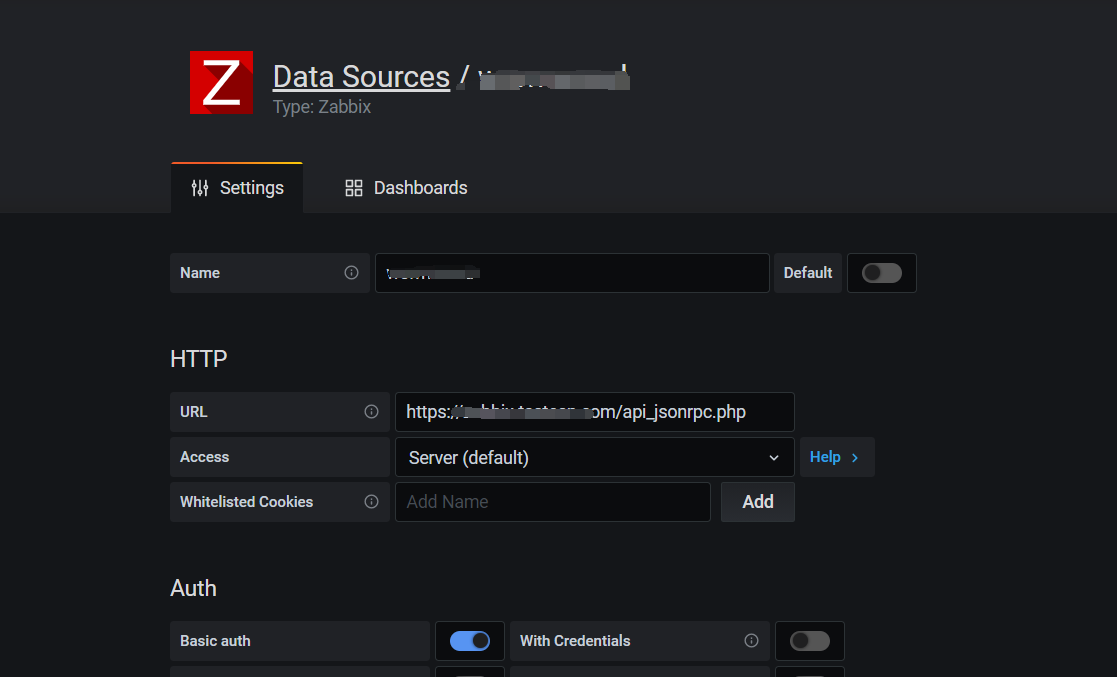
4.安装其他图形插件(可以访问官网查看更多的插件列表)
grafana-cli plugins install grafana-clock-panel
#钟表形展示
grafana-cli plugins install briangann-gauge-panel
#字符型展示
grafana-cli plugins install natel-discrete-panel
#服务器状态
grafana-cli plugins install vonage-status-panel
#Pie Chart
grafana-cli plugins install grafana-piechart-panel
#Analytics Panel
grafana-cli plugins install macropower-analytics-panel
#Untimely
grafana-cli plugins install factry-untimely-panel
#世界地图
grafana-cli plugins install grafana-worldmap-panel
#piechart
grafana-cli plugins install grafana-piechart-panel
5.匿名(公开)访问面板
修改 Grafana 的 /usr/share/grafana/conf/defaults.ini 文件,将 enable anonymous access 改为 true,重启 Grafana 服务即可。
需要对 Grafana 的配置文件进行修改,才可以使图表可以通过 iframe 在其他页面中加载。修改 Grafana 的 /usr/share/grafana/conf/defaults.ini 文件,将 allow_embedding 改为 true,重启 Grafana 服务。
配置文件/etc/grafana/grafana.ini内容/etc/grafana/grafana.ini
到此,grafana的配置就基本结束了。此外,grafana还可以添加多种数据源,例如常用的Zabbix,Prometheus,Elasticsearch等,通过直观的方式展示数据,并且可以添加简单的告警内容,让平时的运维可以更加的方便。
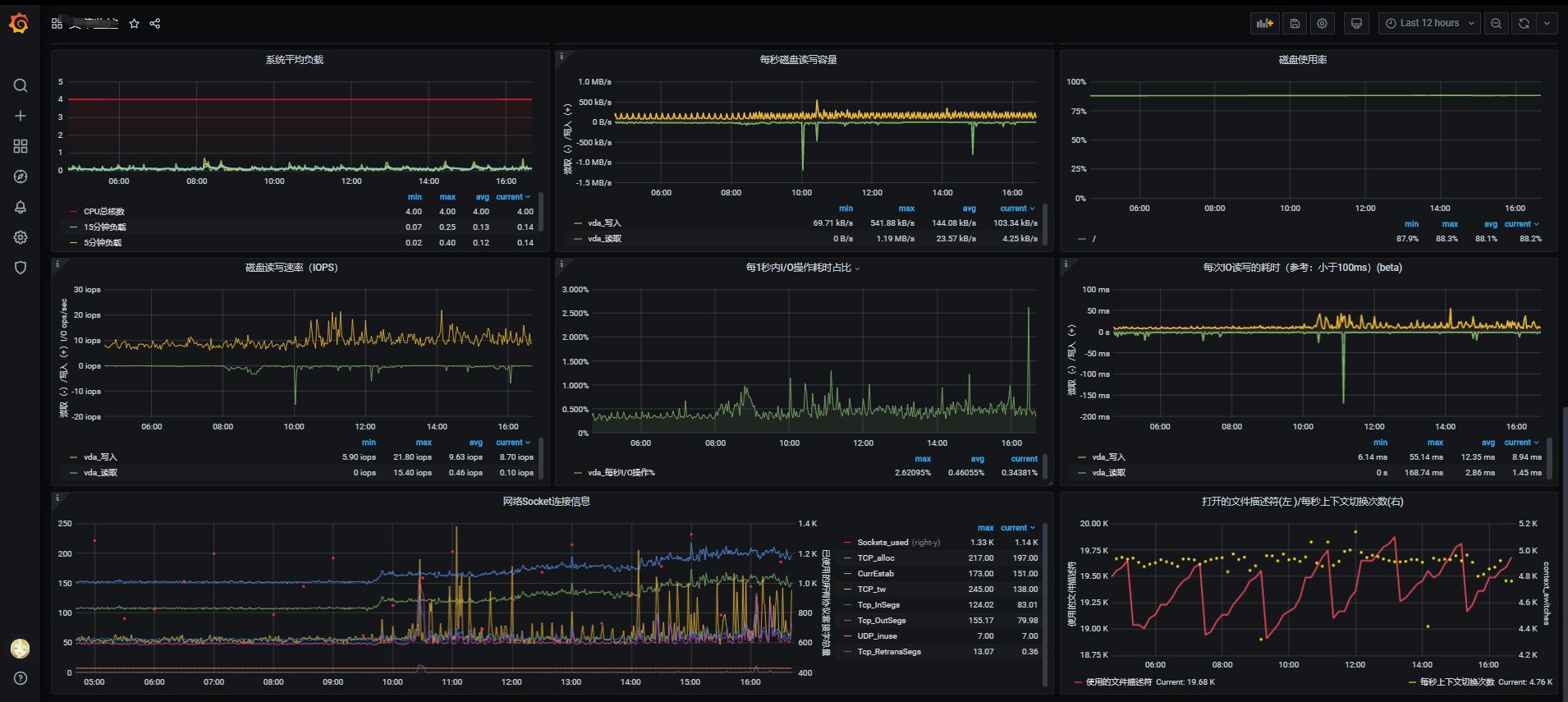
6.使用Docker安装grafana
使用docker安装grafana之前,为了让数据可以做到持久化,所以需要先创建挂载目录,然后普通模式启动后复制配置文件,在删除容器重新启动。
1.普通模式启动,挂载数据盘
docker run -d --name grafana -p 3000:3000 -v /data/grafana-data:/var/lib/grafana grafana/grafana
2.复制出配置文件
docker cp grafana:/etc/grafana/grafana.ini /data/grafana-data/etc/
## 修改配置文件,比如加上域名,比如修改端口为80,比如。。。
3.kill重启
docker kill grafana
docker rm grafana
docker run --user root -d --name grafana -p 3000:3000 -v /data/grafana-data/etc:/etc/grafana/ -v /data/grafana-data/grafana:/var/lib/grafana grafana/grafana:latest
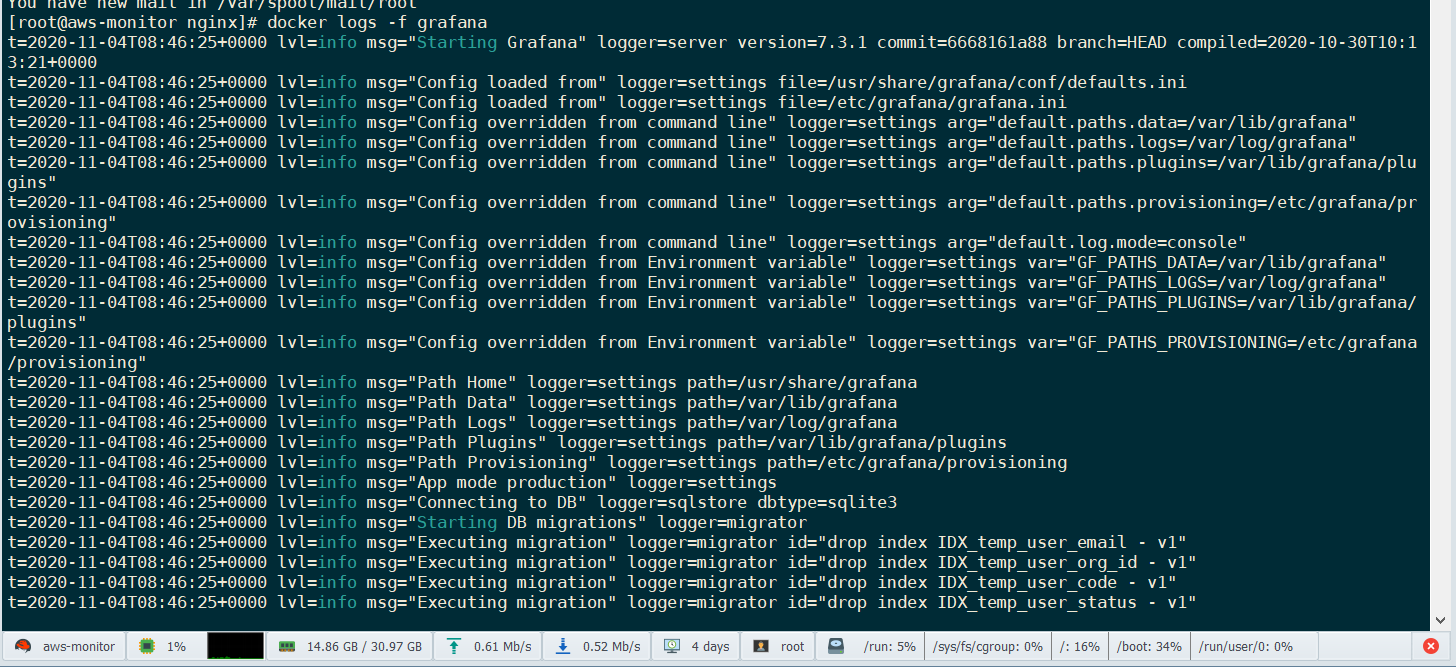
使用docker logs -f grafana查看grafana的启动启动情况。启动完成后使用浏览器访问ip:3000访问主页面即可。